Mainkan puzzle pada Excel
MehmetSalihKoten, pengguna Reddit, telah mencipta versi Tetris yang berfungsi sepenuhnya dalam Microsoft Excel.
Fungsi MID digabungkan dengan LEN dalam Excel tidak terlalu sukar untuk digunakan. Walau bagaimanapun, pertama sekali, anda perlu memahami dengan jelas cara menggunakan fungsi LEN dalam Excel .
Semasa memanipulasi dan memproses hamparan pada Excel , kerana keperluan kerja, anda perlu menentukan panjang rentetan aksara. Kita boleh menggunakan fungsi LEN untuk mendapatkan hasil terpantas dan paling tepat tentang bilangan aksara yang perlu kita tentukan.
Dengan kaedah manual mengira setiap aksara dalam Excel, anda hanya akan menggunakannya pada jadual Excel dengan sedikit data dan beberapa parameter. Bagi jadual yang mempunyai banyak data, kaedah itu sama sekali tidak boleh dilaksanakan, tidak boleh digunakan dan terlalu memakan masa. Fungsi LEN dalam Excel digunakan untuk mengukur panjang rentetan aksara tertentu dan mengembalikan jumlah bilangan sebenar aksara dalam rentetan, termasuk ruang. Artikel di bawah daripada LuckyTemplates akan membimbing anda cara menggunakan fungsi LEN dalam Excel dengan contoh-contoh untuk menjadikannya lebih mudah untuk digambarkan.
Jangan terlepas artikel tentang fungsi yang biasa digunakan dalam Excel dan pintasan dalam Excel jika anda belum tahu lagi.
Sintaks dan contoh fungsi LEN
Dalam Excel, fungsi LEN mempunyai sintaks: =LEN (Rentetan aksara untuk dikira atau sel yang mengandungi rentetan aksara untuk dikira) .
Fungsi LEN akan mengembalikan panjang rentetan aksara, termasuk aksara ruang.
Sebagai contoh, saya akan mengira aksara nama pelajar dalam sel B2 dalam jadual di bawah.

Langkah 1:
Untuk mengukur panjang rentetan "Pham Ha Anh" dalam sel B2, dalam sel D2 kita akan memasukkan formula pengiraan =LEN (B2) . Tekan Enter untuk melaksanakan fungsi LEN.

Langkah 2:
Kemudian, jumlah bilangan aksara dalam rentetan akan dikembalikan seperti yang ditunjukkan di bawah.

Nota: Jika rentetan aksara yang akan dikira mengandungi aksen, Excel tidak akan menerimanya, anda perlu menggantikannya dengan alamat sel yang mengandungi data. Dalam kes rentetan aksara yang tidak ditandatangani, anda boleh terus memasukkan kandungan teks.
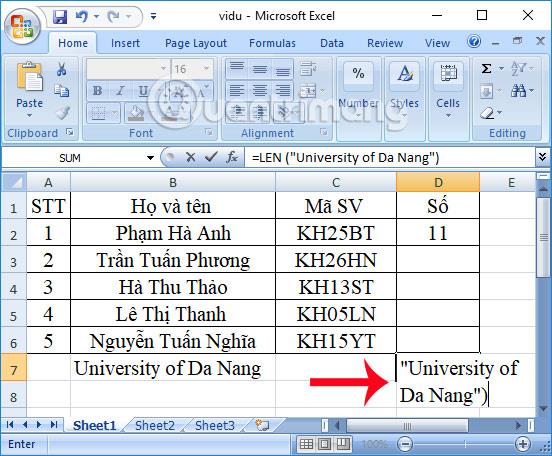
Hasilnya juga dikembalikan dengan betul.
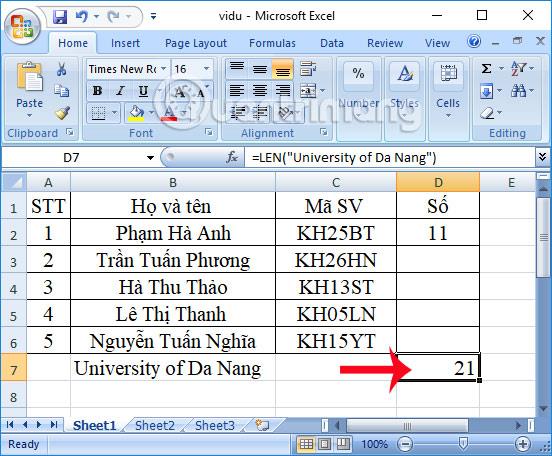
Kami akan menggabungkan fungsi LEN dengan mana-mana fungsi, seperti mengambil nilai nombor tengah dalam lajur kod SV untuk dimasukkan ke dalam lajur Nombor. Di sini kita akan menggunakan fungsi MID dan fungsi LEN.

Menurut jadual contoh, aksara pertama dan terakhir dalam lajur Kod SV akan menjadi aksara abjad angka. Teruskan untuk memotong rentetan dari kedudukan 3, dan dapatkan bilangan aksara yang diperlukan dengan menolak 4 daripada panjang rentetan.
Formula dalam kes ini ialah =MID (C2, 3,LEN(C2)- 4) .

Apabila menekan Enter, hasilnya akan mengembalikan aksara tengah yang betul seperti yang ditunjukkan di bawah. Apabila menyeret ke bawah sel di bawah untuk menyalin formula, anda akan mendapat hasil yang sama.
Fungsi LEN dalam Excel boleh digunakan seperti fungsi VBA
Sama seperti menggabungkan fungsi MID dan LEN, anda boleh menggunakan fungsi Excel ini sebagai fungsi VBA. Contoh di bawah menggambarkan penggunaan fungsi LEN dalam makro VBA.
Sub LEN_Function_Example
Dim Length_String as string
Len_String = LEN (“Data Analysis & Reporting”)
Msgbox Len_String
End SubJika anda menjalankan kod sumber di atas, anda akan mendapat hasil 25.
Perkara yang perlu diingat apabila menggunakan fungsi LEN dalam Microsoft Excel
Di atas ialah cara menggunakan fungsi LEN dalam Excel, fungsi yang mengira panjang mana-mana rentetan aksara dalam jadual, bersama-sama dengan cara menggabungkan fungsi LEN dengan fungsi lain seperti fungsi MID dalam artikel. Bergantung pada keperluan jadual data, kami menggunakan fungsi LEN, serta menggabungkannya dengan fungsi lain mengikut kesesuaian.
Semoga berjaya!
MehmetSalihKoten, pengguna Reddit, telah mencipta versi Tetris yang berfungsi sepenuhnya dalam Microsoft Excel.
Untuk menukar unit ukuran dalam Excel, kami akan menggunakan fungsi Tukar.
Apakah fungsi HLOOKUP? Bagaimana untuk menggunakan fungsi HLOOKUP dalam Excel? Jom ketahui bersama LuckyTemplates!
Fungsi IFERROR dalam Excel agak biasa digunakan. Untuk menggunakannya dengan baik, anda perlu memahami formula IFERROR Microsoft Excel.
Apakah fungsi VALUE dalam Excel? Apakah formula Nilai dalam Excel? Jom ketahui dengan LuckyTemplates.com!
Fungsi EOMONTH dalam Excel digunakan untuk memaparkan hari terakhir bulan tertentu, dengan pelaksanaan yang sangat mudah. Anda kemudiannya akan mendapat hari terakhir bulan tertentu berdasarkan data yang kami masukkan.
Mahu mengautomasikan tugasan berulang dalam Excel VBA? Jadi mari kita pelajari cara menggunakan gelung Do-While untuk melaksanakan satu siri tindakan yang berulang sehingga syarat dipenuhi.
Lebar lajur lalai dan ketinggian baris dalam Excel mungkin tidak sepadan dengan data yang anda masukkan. Artikel di bawah menunjukkan kepada anda beberapa cara untuk menukar saiz lajur, baris dan sel dalam Excel 2016. Sila rujuk padanya!
Setiap kali anda bekerja dengan Excel, anda perlu memasukkan maklumat - atau kandungan - ke dalam sel. Mari belajar dengan LuckyTemplates konsep asas sel dan julat dalam Excel 2016!
Apakah fungsi Xlookup dalam Excel? Bagaimana untuk menggunakan Xlookup dalam Excel? Jom ketahui dengan LuckyTemplates.com!








